
వర్చ్యువల్ మెమరీ RAM లో ఉంచని డేటా నిల్వ కోసం ఎంచుకున్న డిస్క్ స్థలం లేదా ప్రస్తుతం ఉపయోగించబడదు. ఈ వ్యాసంలో, ఈ లక్షణం గురించి మరియు ఎలా ఆకృతీకరించాలో వివరంగా మేము మీకు తెలియజేస్తాము.
వర్చువల్ మెమరీ ఏర్పాటు
ఆధునిక ఆపరేటింగ్ సిస్టమ్స్లో, వర్చ్యువల్ మెమొరీ డిస్క్లో ఒక ప్రత్యేక విభాగంలో ఉంది, "పాగ్" ఫైల్ "(పేజీ file.sys) లేదా" స్వపాప్ "అని పిలుస్తారు. ఖచ్చితంగా మాట్లాడుతూ, ఇది పూర్తిగా విభజన కాదు, కానీ సిస్టమ్ స్పేస్ కోసం మాత్రమే రిజర్వు చేయబడింది. అక్కడ రామ్ లేకపోవడంతో, కేంద్ర ప్రాసెసర్ ద్వారా ఉపయోగించని డేటా నిల్వ చేయబడుతుంది మరియు అవసరమైతే, తిరిగి లోడ్ అవుతుంది. అందువల్ల మేము వనరు-ఇంటెన్సివ్ అప్లికేషన్లను పని చేస్తున్నప్పుడు "ఉరి" ను గమనించవచ్చు. Windows లో, మీరు పెయింట్ ఫైల్ యొక్క పారామితులను నిర్వచించగల ఒక అమరిక యూనిట్, అంటే, ఎనేబుల్, డిసేబుల్ లేదా పరిమాణం ఎంచుకోండి.పేజీ file.sys.
మీరు వివిధ మార్గాల్లో కావలసిన విభజనను పొందవచ్చు: వ్యవస్థ యొక్క లక్షణాలు, "రన్" లేదా అంతర్నిర్మిత శోధన ఇంజిన్ ద్వారా.

తరువాత, "అధునాతన" టాబ్లో, మీరు వర్చ్యువల్ మెమొరీతో ఒక బ్లాక్ను కనుగొని పారామితులను మార్చడానికి కొనసాగండి.
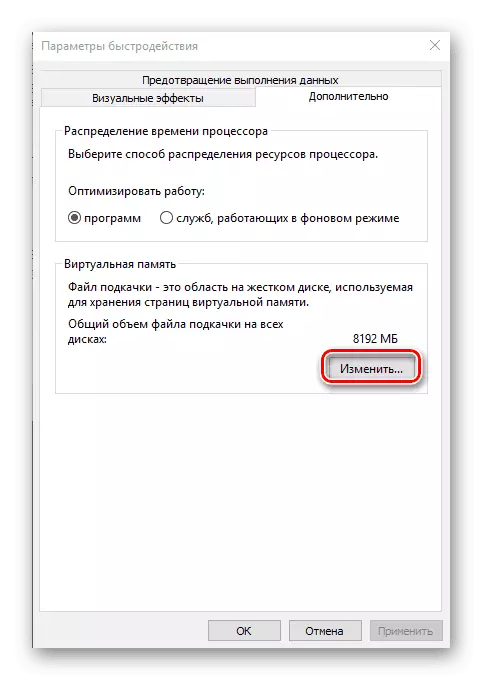
ఇక్కడ అవసరాలను లేదా మొత్తం RAM ఆధారంగా ఎంచుకున్న డిస్క్ స్థలం యొక్క పరిమాణాన్ని సక్రియం చెయ్యబడింది.

ఇంకా చదవండి:
Windows 10 లో పేజింగ్ ఫైల్ను ఎలా ప్రారంభించాలి
Windows 10 లో Paddock ఫైల్ను ఎలా పునఃపరిమాణం చేయాలి
ఇంటర్నెట్లో, ఏ వివాదాలు ఇప్పటికీ ఉన్నాయి, ఎంత స్థలాన్ని ఒక పేజింగ్ ఫైల్ ఇవ్వండి. ఏ ఒక్క అభిప్రాయం లేదు: ఎవరైనా భౌతిక జ్ఞాపకశక్తిని కలిగి ఉన్నవారిని ఆపివేయాలని సూచించారు, మరియు కొంతమంది కార్యక్రమాలు స్వాప్ లేకుండా పనిచేయవు. సరైన పరిష్కారం క్రింద ఇవ్వబడిన పదార్థానికి సహాయపడుతుంది.
మరింత చదవండి: Windows 10 లో పేజింగ్ ఫైల్ యొక్క సరైన పరిమాణం
రెండవ ఫైల్ podkachock
అవును, ఆశ్చర్యం లేదు. "డజను" లో మరొక పేజింగ్ ఫైల్, swapfile.sys, ఇది పరిమాణం వ్యవస్థ ద్వారా నియంత్రించబడుతుంది. దాని ప్రయోజనం Windows స్టోర్ నుండి త్వరగా వాటిని యాక్సెస్ చేయడానికి అప్లికేషన్ డేటాను ఉంచడం. సారాంశం లో, ఇది మొత్తం వ్యవస్థ కోసం మాత్రమే కాదు, సంఖ్య, కానీ కొన్ని భాగాలు కోసం మాత్రమే నిద్రాణస్థితి యొక్క ఒక అనలాగ్.

ఇది కూడ చూడు:
ఎలా ప్రారంభించాలో, Windows 10 లో నిద్రాణస్థితిని నిలిపివేయండి
ఇది ఆకృతీకరించడం అసాధ్యం, మీరు మాత్రమే తొలగించవచ్చు, కానీ మీరు తగిన అప్లికేషన్లను ఉపయోగిస్తే, అది మళ్లీ కనిపిస్తుంది. ఈ ఫైలు చాలా నిరాడంబరమైన పరిమాణం మరియు డిస్క్ స్పేస్ కొద్దిగా పడుతుంది ఎందుకంటే, ఆందోళన అవసరం లేదు.
ముగింపు
వర్చువల్ మెమరీ బలహీన కంప్యూటర్లు "భారీ కార్యక్రమాలు స్ట్రోవ్" మరియు మీరు చిన్న RAM ఉంటే, మీరు దానిని చేరుకోవాలి. అదే సమయంలో, కొన్ని ఉత్పత్తులు (ఉదాహరణకు, అడోబ్ ఫ్యామిలీ నుండి) తప్పనిసరి లభ్యత అవసరం మరియు పెద్ద మొత్తంలో భౌతిక జ్ఞాపకంతో కూడా వైఫల్యాలతో పని చేయవచ్చు. డిస్క్ స్థలం మరియు లోడ్ గురించి కూడా మర్చిపోవద్దు. సాధ్యమైతే, స్వాప్ను మరొకదానికి బదిలీ చేయండి, దైహిక, డిస్క్ కాదు.
